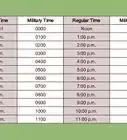Este artículo fue coescrito por Travis Boylls. Travis Boylls es un escritor y editor de tecnología para wikiHow. Travis tiene experiencia escribiendo artículos relacionados con tecnología, brindando servicio al cliente de software y en diseño gráfico. Se especializa en plataformas Windows, macOS, Android, iOS y Linux. Estudió diseño gráfico en Pikes Peak Community College.
Este artículo ha sido visto 40 329 veces.
El diseño de un formulario es una tarea común en varios tipos de aplicaciones de oficina. A veces, esta tarea consiste en actualizar un formato más antiguo que ya no tiene tanta utilidad. En otros casos, el objetivo es empezar de cero y crear uno completamente nuevo. En ambos casos, hay algunos pasos básicos que hacen que diseñar un formulario sea más fácil para lograr que todo esté bien organizado, sea fácil de leer y cumpla con su propósito.
Pasos
Método 1
Método 1 de 2:Diseñar un formulario
-
1Determina el tipo de información que se va a ingresar en los campos del formulario. Esto dependerá del propósito del documento. Identifica cuántos datos pretendes capturar y establece una relación entre esa cantidad y los campos que vas a necesitar de manera que puedas adecuar el espacio para esos datos.
-
2Ordena los tipos de información a través de una secuencia lógica. La idea es crear un flujo desde el primer campo en delante de manera que tenga sentido para quienes respondan el formulario. Los formularios muy simples que se usan para capturar información básica de contacto suelen seguir esta secuencia: fecha, nombre, apellido, dirección, ciudad, estado o provincia, código postal, teléfono, fax y un campo para la dirección de correo electrónico.
-
3Aplica el orden establecido y crea una plantilla para el formulario. En las aplicaciones de software, por lo general, puedes crear campos fácilmente arrastrándolos con el ratón hacia un lugar específico de un documento en blanco. Crea campos para cada uno de los datos que se van a ingresar en el formulario siguiendo la secuencia que habías establecido anteriormente.
-
4Personaliza los campos en la plantilla del formulario. La mayoría de los programas para crear formularios te permiten ajustar el largo y el ancho de cada campo, y aplicar restricciones al tipo de caracteres permitidos en ellos. Esto te permitirá asegurarte de que las fechas y los números de teléfono se ingresen de manera uniforme.
-
5Agrega menús desplegables cuando sea necesario. Si el formulario se va a utilizar en un entorno en línea, o parte de la plantilla se va a utilizar en una base de datos, ten presente que para agregar menús desplegables a veces hay que crear una tabla y asociarla al campo correspondiente. En el material de soporte que venía con el software encontrarás instrucciones específicas de cómo hacerlo.
-
6Prueba el formulario. Antes de poner el formulario a disposición de los usuarios, tómate un tiempo para ingresar algunos datos y asegurarte de que el resultado sea el esperado. Si los datos no se toman correctamente, o hay uno o más campos que no funcionan como se esperaba, regresa a la plantilla del formulario y haz los ajustes necesarios.
Método 2
Método 2 de 2:Crear un formulario en Microsoft Word
-
1Abre Word. El ícono de este programa es azul y tiene una "W" blanca. Puedes abrirlo desde el menú Inicio si usas Windows o desde la carpeta Aplicaciones si usas una Mac. Haz clic en el ícono de Word para abrir el programa.
-
2Haz clic en Documento en blanco. Es el ícono que parece una hoja de papel en la parte superior de la lista de plantillas. Al hacerlo, se abrirá un documento en blanco.
- Como alternativa, puedes escribir Formularios en el cuadro de búsqueda de plantillas. Haz clic en una plantilla que coincida con el formulario que quieras crear y selecciona Crear.
-
3Crea las partes estáticas del formulario. Las partes estáticas son el texto que la persona que complete el formulario no editará. Esto incluye introducciones, indicaciones y las etiquetas que le indican al usuario qué información debe proporcionar. Algunos ejemplos de etiquetas podrían ser "Nombre", "Fecha", "Correo electrónico" y cualquier otra información que quieras obtener. Deja un espacio para los elementos donde irán las respuestas del formulario.
-
4Haz clic en Archivo. Está en la barra de menú de la parte superior de la pantalla.
-
5Haz clic en Opciones. Está en el menú desplegable que aparece debajo de "Archivo".
-
6Haz clic en Personalizar cinta de opciones. Está en el menú Opciones. Aparecerá el menú "Personalizar cinta de opciones", desde donde podrás personalizar el menú de pestañas de la parte superior de la pantalla.
-
7Selecciona Fichas principales. Está en el menú desplegable de la parte superior de "Personalizar cinta de opciones". Desde este menú, podrás personalizar el menú principal de fichas o pestañas.
-
8Haz clic en junto a "Programador" y luego en Aceptar. Al hacerlo, se agregarán opciones para programadores en el menú principal de pestañas. Puedes usar estas opciones de control de contenido para agregar elementos de formulario que otros usuarios luego completarán.[1]
-
9Haz clic en el lugar donde quieras agregar un elemento de formulario. Esas serán las áreas que los usuarios completarán con su propia información.
-
10Haz clic en la pestaña Programador. Aparecerán propiedades de programación en la parte superior de la pantalla.
-
11Haz clic en uno de los íconos de control. Se agregará un elemento personalizable al formulario que los usuarios podrán usar para responder una pregunta. Hay varios íconos de control en el grupo "Controles" que son útiles para agregar elementos de formularios. Estos son algunos de ellos:
- Haz clic en (Aa) o (Aa) para agregar un cuadro de texto enriquecido o texto sin formato. Los usuarios podrán escribir ahí la respuesta a las preguntas.
- Haz clic en uno de los íconos que parece un menú para agregar un cuadro combinado o un menú desplegable. Los cuadros combinados y menús desplegables ofrecen opciones para que los usuarios seleccionen una de una lista. Los cuadros combinados también permiten que los usuarios escriban su propia respuesta.
- Haz clic en el ícono que parece una casilla de verificación si quieres agregar una. Las casillas de verificación son muy útiles para las preguntas de "Sí" y "No".
- Haz clic en el ícono que parece un calendario si quieres agregar un selector de fecha. Los selectores de fecha permiten que un usuario seleccione una fecha desde un calendario.
-
12Haz clic en el elemento que acabas de agregar. Este se seleccionará.
-
13Haz clic en Propiedades. Está en el grupo "Controles" en la parte superior de la página, debajo de la pestaña "Programador". Al tocarlo, se mostrarán las propiedades que puedes ajustar para personalizar el elemento.
-
14Ajusta las propiedades según sea necesario. El menú de propiedades varía según el tipo de elemento. Puedes agregar un texto para ayudar al usuario, cambiar el color o agregar elementos a los menús desplegables. Desde la ventana "Propiedades", también puedes proteger la información de control de contenido para que nadie pueda editarla o eliminarla.[2]
-
15Haz clic en Aceptar. Una vez que hayas terminado de ajustar las propiedades, haz clic en Aceptar para cerrar la ventana.
-
16Haz clic en Archivo. Está en la barra de menú de la parte superior de la pantalla.
-
17Haz clic en Guardar. El formulario se guardará.
- También puedes guardar el formulario como plantilla haciendo clic en Guardar como en el menú "Archivo" y seleccionando "Plantilla de Word" junto a "Guardar como tipo".
Consejos
- Muchos programas de procesamiento de texto incluyen herramientas que te permiten crear formularios fácilmente. Antes de comprar un nuevo software diseñado especialmente para crear formularios, revisa las opciones de tu procesador de texto para ver si son adecuadas para el tipo de formulario que tienes en mente.
- Existen muchos paquetes gratuitos de software de código abierto que se pueden usar para crear distintos tipos de formularios. Antes de invertir en un software de pago para crear un simple documento, prueba primero con uno de estos productos gratuitos. Normalmente funcionan bien para formatos y diseños sencillos. ¡Ahorrarás tiempo y dinero!
- Asegúrate de que el diseño del formulario sea lo más simple posible. La idea es crear un formato que fluya y no se llene de campos innecesarios o características que desvíen el propósito principal con el que se creó.




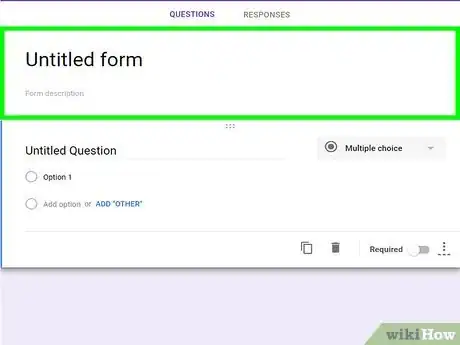
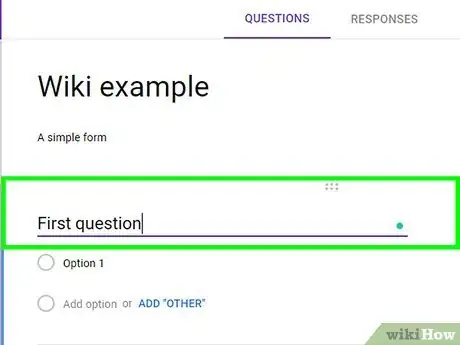
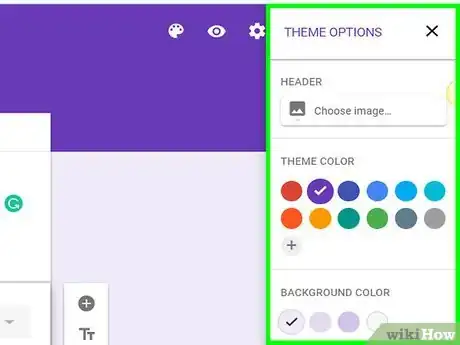
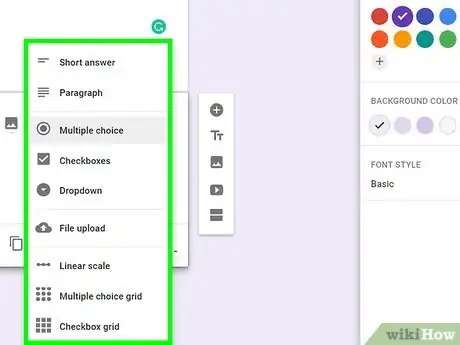
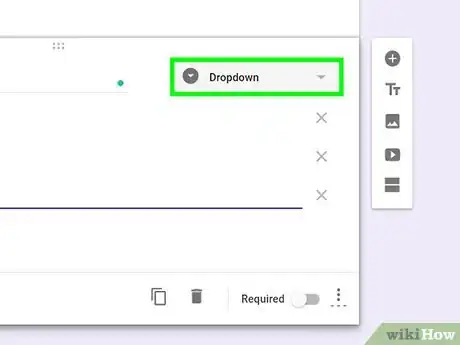
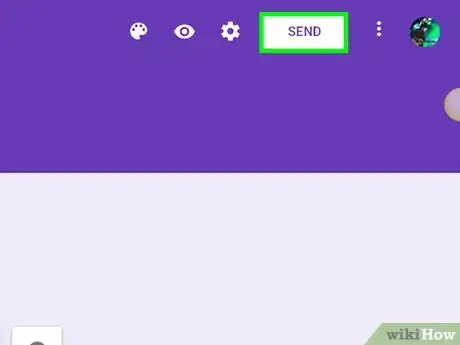
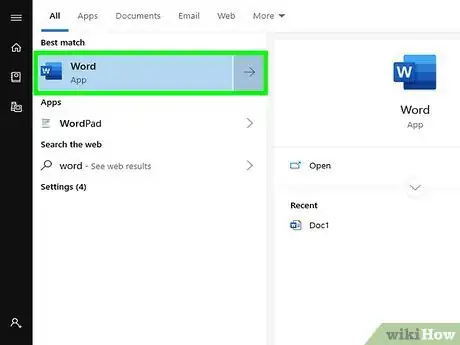
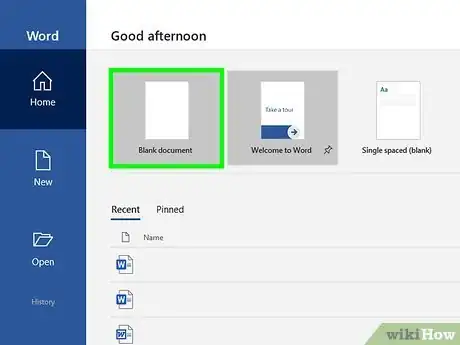
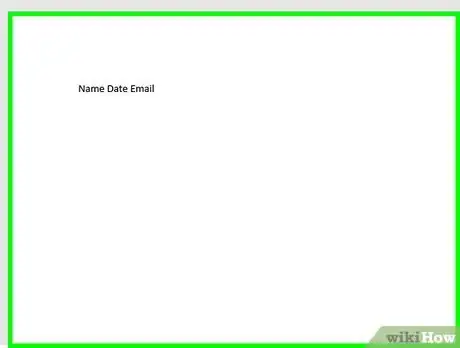
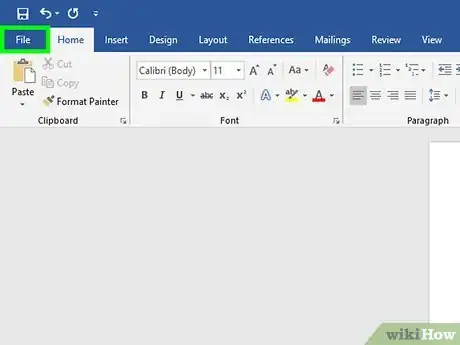
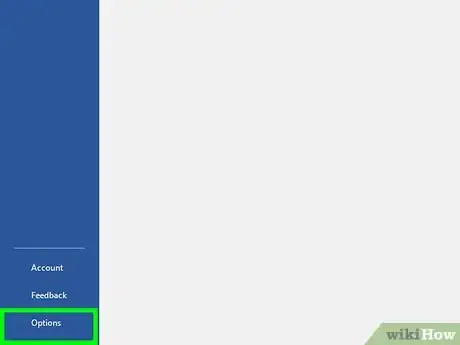
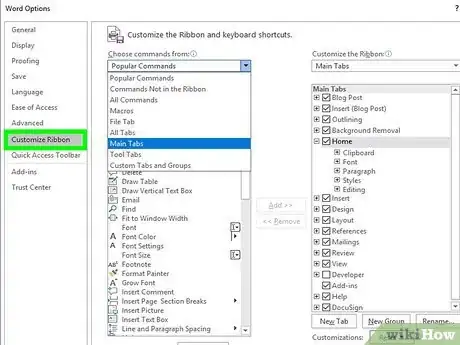
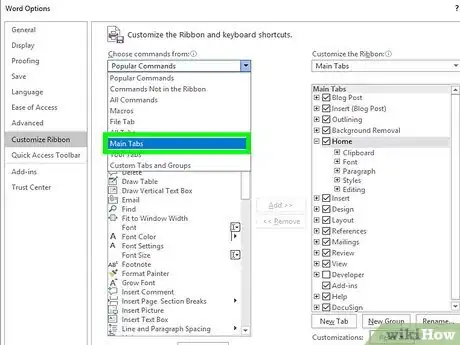


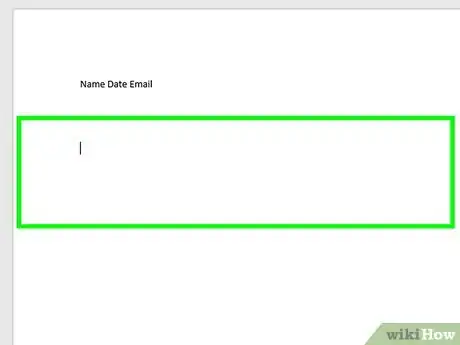
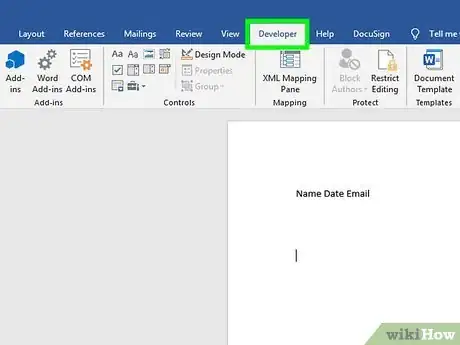
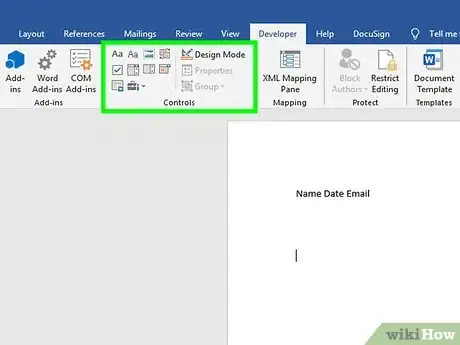
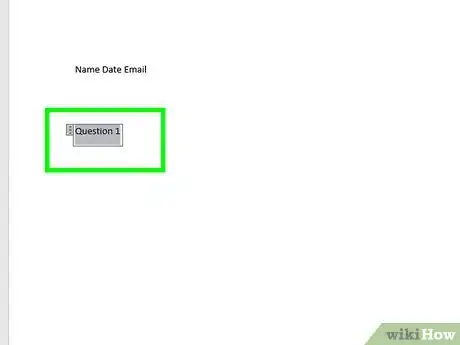
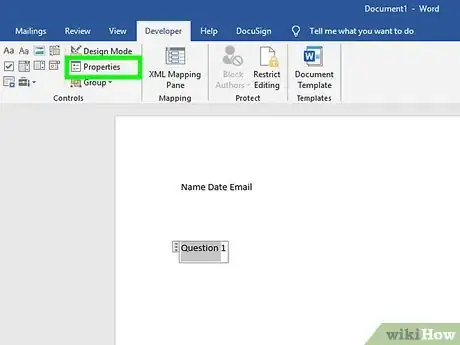
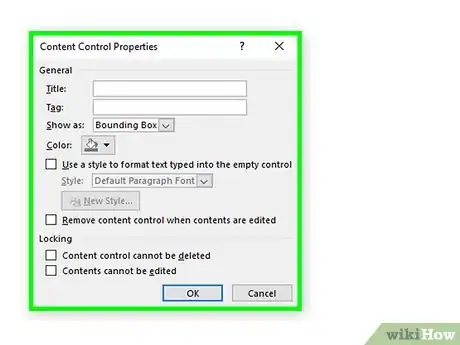
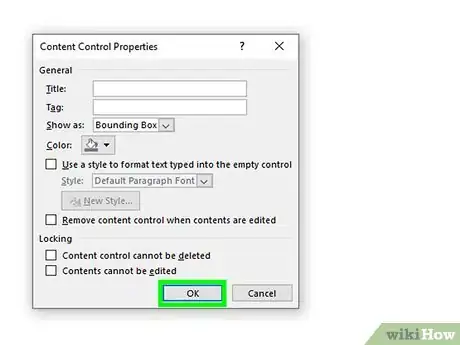
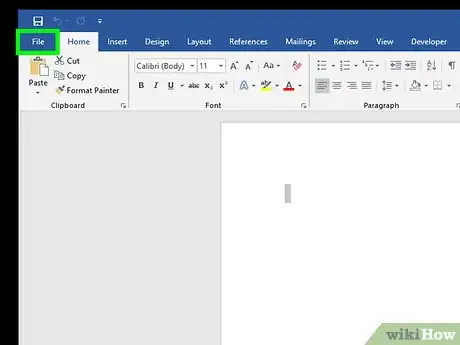
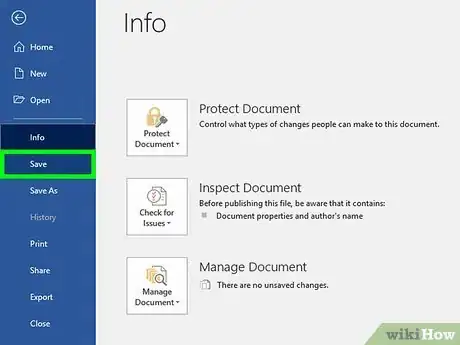
-Step-11.webp)
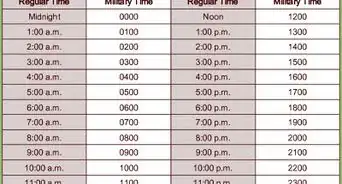
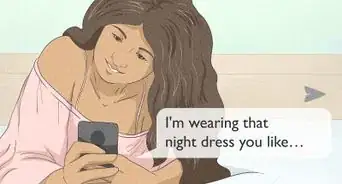

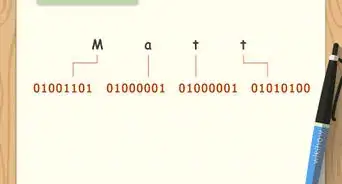

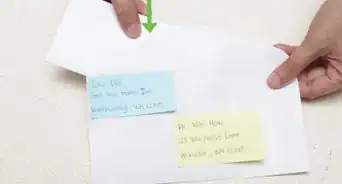
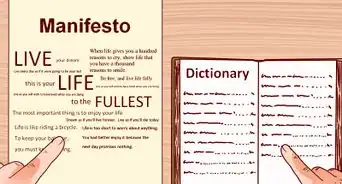
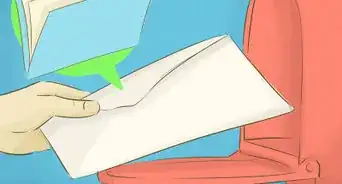
-Step-8-Version-4.webp)
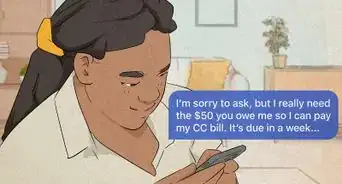


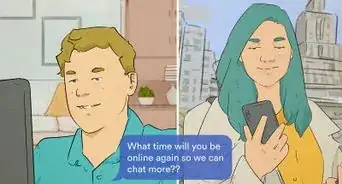

-Step-11.webp)